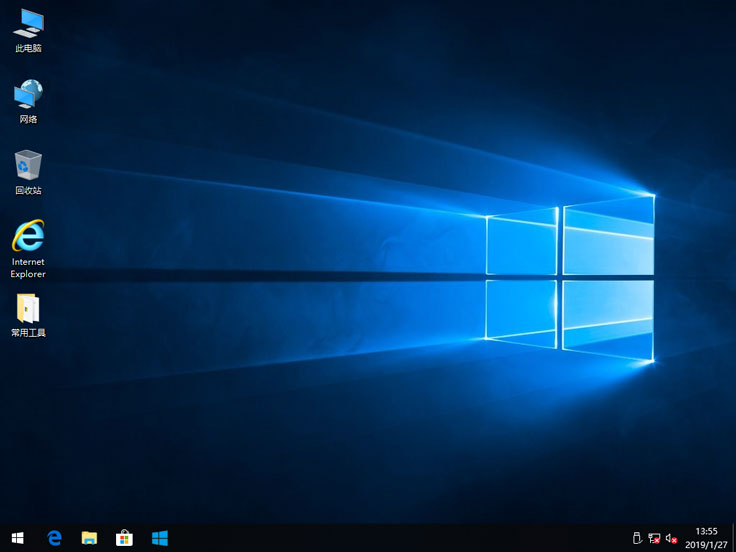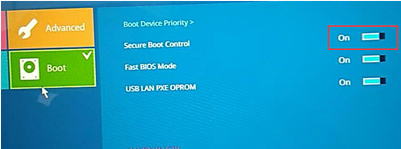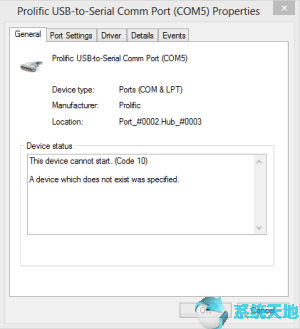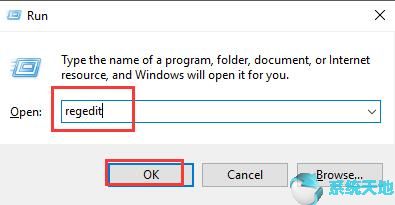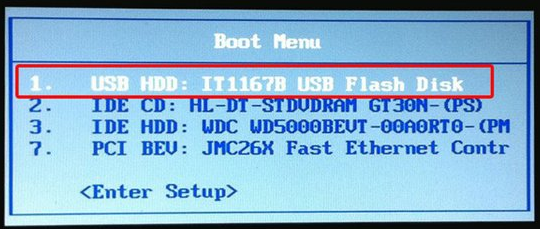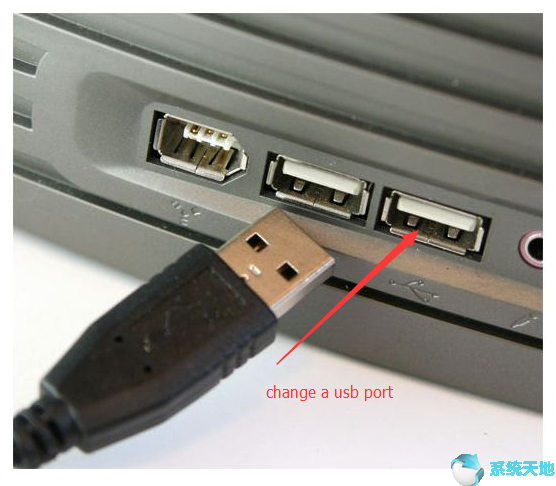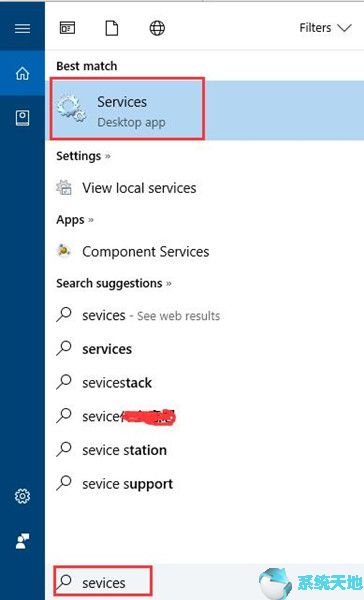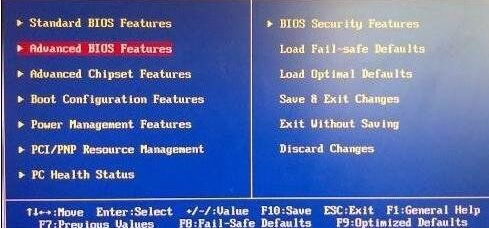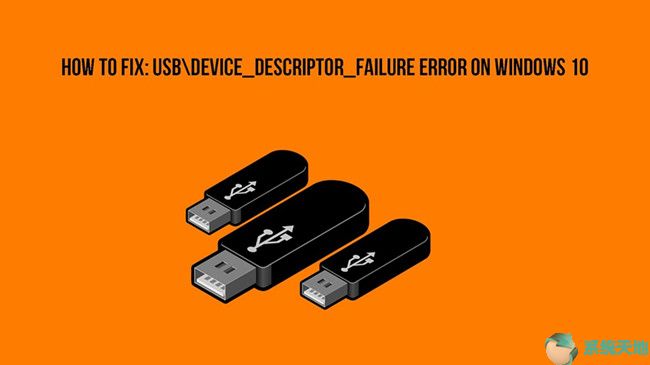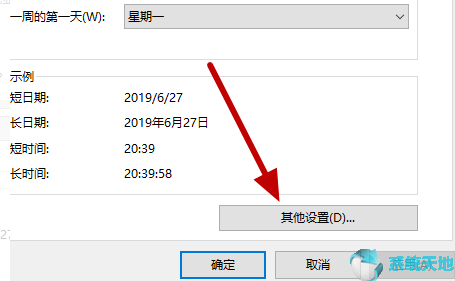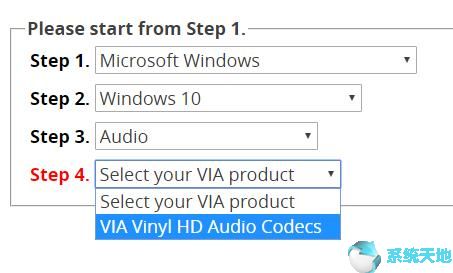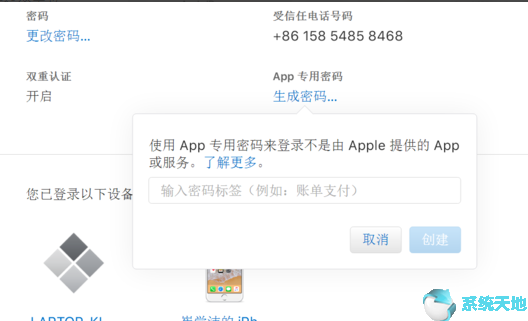情况是,当您发现视频控制器驱动程序在“其他设备”选项卡旁边显示为黄色标记时,当您遇到视频控制器驱动程序错误时,您将完全不知所措。
更糟糕的是,您甚至不知道视频控制器的用途,在这种情况下您现在才开始了解它是什么。
什么是视频控制器?
视频控制器是一个重要组件,它允许计算机为任何视频显示设备(例如投影仪或高射投影仪)生成图形信息。它们也称为图形或视频适配器。作为第一个推出的显示软件,VGA 代表视频图形阵列,并且是我们谈论视频控制器时伴随的主题。
除了视频控制器的用途之外,您还需要了解视频控制器驱动程序的问题。据悉,视频控制器的驱动问题可能是视频控制器缺失或未安装。
因此,要修复视频控制器未安装或识别或丢失错误,在大多数情况下您应该尝试下载或更新视频控制器驱动程序。
解决方案1:卸载并重新安装视频控制器驱动程序
既然视频控制器驱动程序未安装或检测到的问题是由驱动程序引起的,为什么不卸载它并重新安装新的兼容驱动程序呢?
1:进入“设备管理器”。
2:找到其他设备并右键单击将其展开。
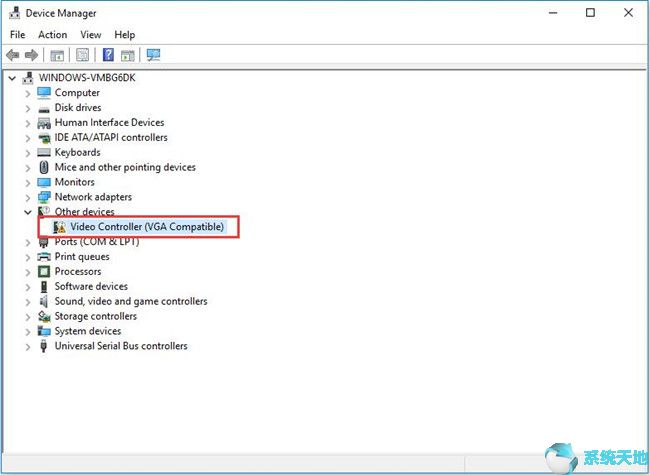
3:在“其他设备”下,右键单击视频控制器驱动程序将其卸载。
4:重新启动PC或单击扫描硬件更改,让Win10系统下载并重新安装新的视频控制器驱动程序。
但是,Win10系统可能无法找到兼容或最新的视频控制器驱动程序,在这种情况下,您可以尝试以下方法。这是解决方案。
解决方案2:手动下载并升级视频控制器驱动程序
虽然Win10系统无法帮助您找到合适的视频控制器驱动程序,但是不用担心,您可以依靠自己获取最新的视频控制器驱动程序来处理未检测到的视频控制器或安装问题,即您可以导航至官方网站查找适合您的视频控制器的确切驱动程序。
您可以访问视频卡的网站来探测视频控制器驱动程序,或者访问您的电脑网页来查找有用的驱动程序,然后将它们安装在Windows 10 系统上。稍后,如果未正确安装,视频控制器驱动程序可能会在“其他设备”选项卡下消失。
对于AMD 显卡,您可以访问:
对于英特尔高清显卡,您可以访问:
对于NVIDIA 显卡,您可以访问:
解决方案3:自动下载并更新视频控制器驱动程序
虽然您可以自己下载或更新视频控制器驱动程序,但无法确保它是合法或合适的驱动程序,在此基础上您最好使用- 快速但安全和专业的驱动程序下载和更新程序。
下载并在计算机上启动后,请按照以下步骤操作。
1:立即扫描。在此步骤中,Driver Booster 将搜索您的电脑是否有过时、丢失或损坏的驱动程序,其中包括视频控制器驱动程序。
2:点击获取驱动。您可以知道有多少驱动程序已过时、有多少驱动程序缺失以及有多少新驱动程序可用。
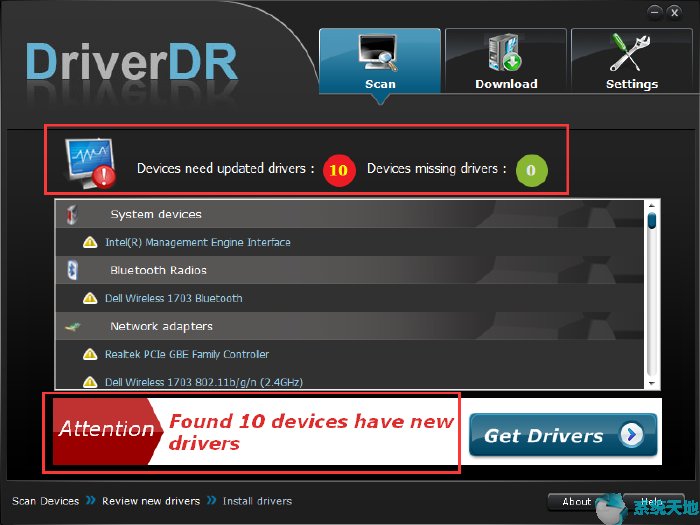
3:点击“全部下载”。您还可以选择一一单击驱动程序,而不是全部下载。
4:安装驱动程序。
Driver Booster如果你能尽快尝试使用的话将会很有用,因为Win10系统的驱动存储空间很大,你可以找到任何你需要的驱动,
如上所示,您可以参考本文找到正确的视频控制器驱动程序,以解决有关视频控制器的驱动问题,例如Windows 10系统设备管理器中未检测到或识别或安装或丢失视频控制器。